반응형
일러스트레이터에서 선 도구(Line Segment Tool)을 활용해 직선을 그리는 방법을 알아볼게요.
▣ 마우스 드래그하여 직선 만들기
①도구바에서 선 도구를 클릭합니다.

② 컨트롤 패널에서 칠, 획, 굵기를 설정합니다.

속성 패널에서도 설정할 수 있습니다.
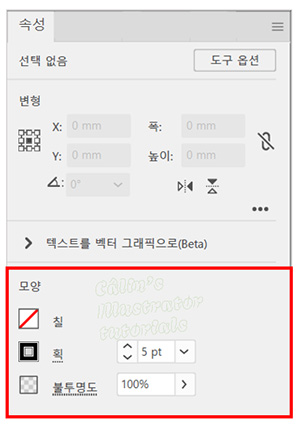
칠 색상은 없음, 획 색상은 자유롭게 설정합니다.
저는 획이 검은색으로 되어 있는 상태로 선을 만들 거예요.
굵기는 5pt로 설정할게요.

③ 마우스를 드래그하여 라인을 그립니다.
직선이 그려집니다.
※ shift 키를 누른 채 드래그하면, 수평, 수직, 45도 각도 사선으로 그릴 수 있습니다.
▣ 수치 입력하여 직선 만들기
① 도구바에서 선 도구 선택된 상태에서,
② 빈 화면 클릭하면 선분 도구 옵션 대화상자가 열립니다.

③ 길이(Length) 100mm , 각도(Angle) 0을 입력합니다.

④ 확인(OK) 버튼을 눌러주면
가로로 쭉 그어진 100mm 길이의 직선이 그려집니다.
▣ 수치 입력하여 대각선 만들기
①, ② 과정은 위 과정과 동일합니다.
③ 옵션에서 각도를 45도로 입력합니다.
입력하면 바로 왼쪽에 있는 미리보기 이미지에 선분이 어떻게 그려질 지 파란 선으로 표시됩니다.

④ 확인 버튼을 눌러 대각선 만들기를 완료합니다.

728x90
반응형
'컴퓨터 사용 설명서 > 일러스트레이터 독학기' 카테고리의 다른 글
| 격자 그리는 방법 (0) | 2024.05.19 |
|---|---|
| 일러스트레이터 나선 그리는 방법 (0) | 2024.05.18 |
| 각진 모서리를 곡선으로, 곡선을 모서리로 만드는 방법(feat. 하트 그리기) (0) | 2024.04.18 |
| 호 도구(Arc Tool) 사용 방법 - 부채꼴 만들기 (0) | 2024.04.09 |
| 오브젝트 배열 순서 변경하는 방법 (0) | 2024.04.03 |





댓글